我们在使用win7电脑的时候,想要进入安全模式都是在开机的时候,可是很多小伙伴操作半天都无法成功进入安全模式,我们可以在启动系统之后,强制进入安全模式,那么应该如何操作呢,今日的win7教程就来分享操作方法,希望今天本站带来的内容可以帮助更多人解决问题。
win7怎么强制进入安全模式
1、在Windows桌面中,按下win+r打开电脑的运行功能。输入“msconfig”命令进入系统配置策略界面。
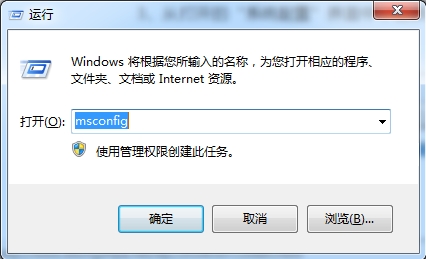
2、从打开的“系统配置”界面中,切换到“引导”选项卡,勾选“安全引导”和“最小化”两个项目,点击“确定”按钮。
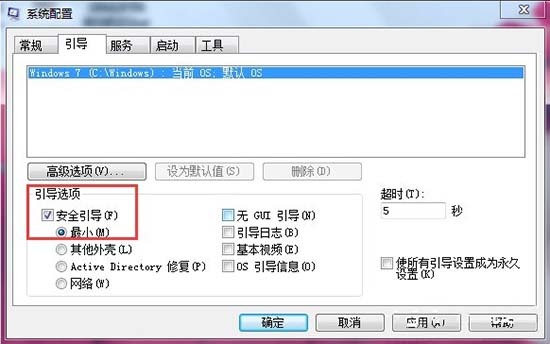
3、待完成有关“安全模式”下的相关操作之后,我们还需要在“安全模式”界面中清除“安全引导”选项,以实现正常启动Windows操作系统功能。
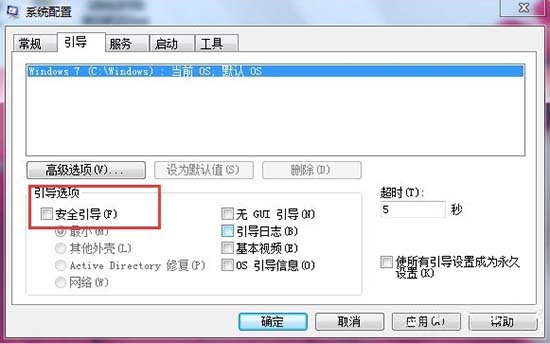
以上是win7怎么强制进入安全模式?win7强制进入安全模式设置方法的详细内容。更多信息请关注PHP中文网其他相关文章!




